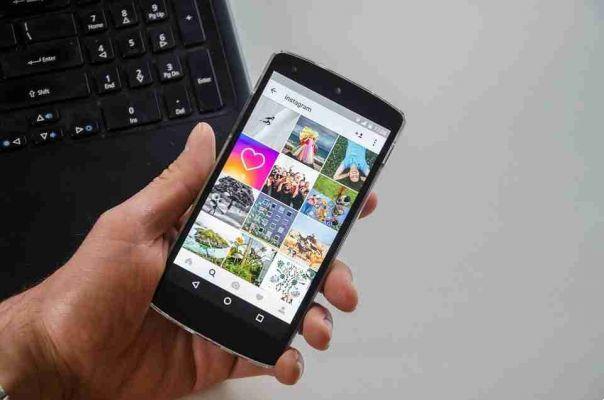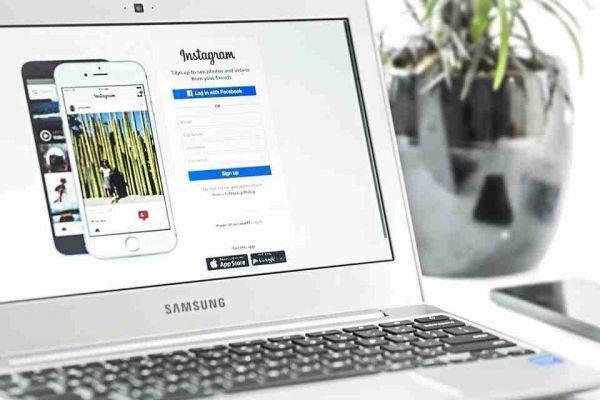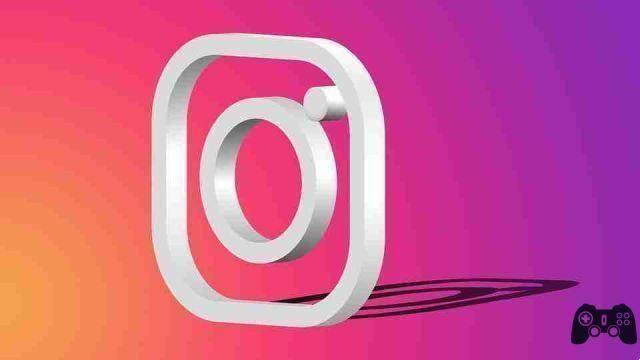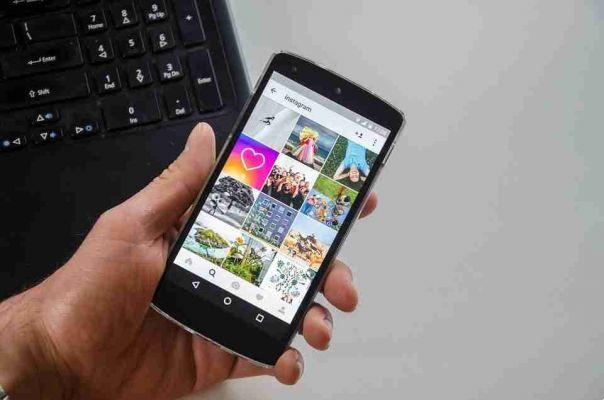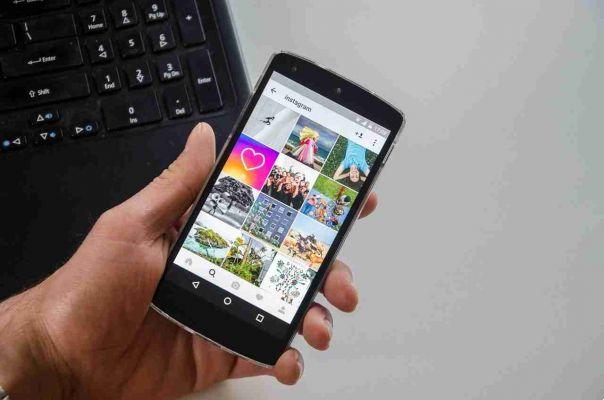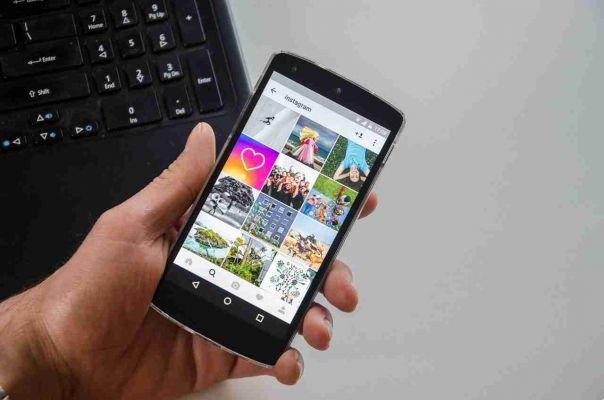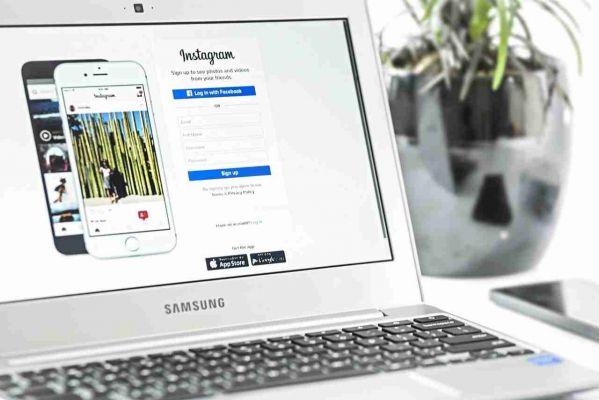De nos jours, il est essentiel de protéger vos comptes de médias sociaux. En particulier, il est important de garder vos informations de contact, telles que votre adresse e-mail, sûres et à jour.
Que vous ayez perdu l'accès à l'adresse e-mail que vous utilisez sur Instagram ou que vous souhaitiez simplement en utiliser une autre pour votre compte, Instagram facilite ce processus.
Comment changer votre adresse e-mail sur Instagram
Lisez la suite pour savoir comment changer votre adresse e-mail sur Instagram.
Comment mettre à jour votre adresse e-mail sur un compte professionnel
Vous trouverez ci-dessous les étapes à suivre pour modifier votre adresse e-mail Instagram lorsque vous utilisez un compte professionnel sur votre téléphone.
- Ouvrez l'application Instagram sur l'écran principal.
- Appuyez sur l'icône de profil dans le coin inférieur droit pour accéder à votre page de profil.
- Appuyez sur Modifier le profil en haut à gauche de l'écran, sous votre biographie.
- Faites défiler vers le bas et appuyez sur Options de contact.
- Dans le champ E-mail avec l'icône d'enveloppe, appuyez sur l'adresse e-mail indiquée et cliquez sur le petit X gris sur le côté droit pour effacer la zone de texte.
- Saisissez votre nouvelle adresse e-mail.
- Enfin, appuyez sur Enregistrer en haut à droite.
Comment mettre à jour votre adresse e-mail sur un compte standard
Si vous voulez savoir comment changer votre e-mail Instagram à partir d'un compte personnel, les étapes suivantes vous aideront.
- Ouvrez l'application Instagram.
- Appuyez sur l'icône de profil dans le coin inférieur droit.
- Cliquez sur Modifier le profil.
- Sélectionnez Paramètres des informations personnelles en bas de l'écran.
- Appuyez sur l'adresse e-mail indiquée dans le champ E-mail. Cela vous amènera à une page séparée avec les mêmes instructions à l'écran, cette fois avec une icône d'enveloppe.
- Sélectionnez l'adresse e-mail indiquée et cliquez sur le petit X gris sur le côté droit pour effacer la zone de texte.
- Saisissez l'adresse e-mail que vous souhaitez utiliser pour votre compte.
- Enfin, appuyez sur Terminé dans le coin supérieur droit pour enregistrer vos modifications.
Comment mettre à jour votre adresse e-mail sur la page Web Instagram
Vous pouvez également modifier votre adresse e-mail depuis un ordinateur. Voici comment modifier vos données à partir de la page Web Instagram.
- Sur votre navigateur, accédez à Instagram.com et connectez-vous à votre compte.
- Cliquez sur votre nom d'utilisateur sur le côté droit de l'écran. Cela vous amènera à votre page de profil.
- Sélectionnez Modifier le profil en haut de l'écran, à côté de votre nom d'utilisateur.
- Dans le champ E-mail, supprimez l'adresse actuellement répertoriée et entrez votre nouvel e-mail.
- Cliquez sur Soumettre en bas de l'écran pour enregistrer vos modifications.